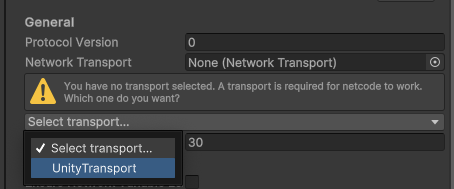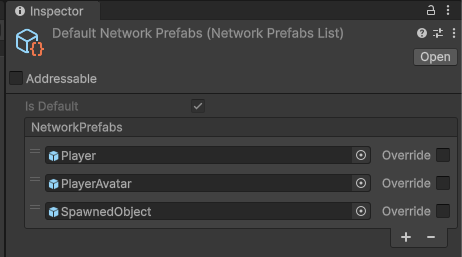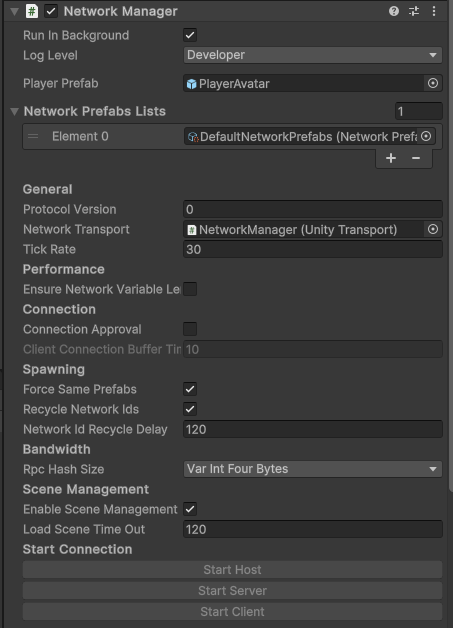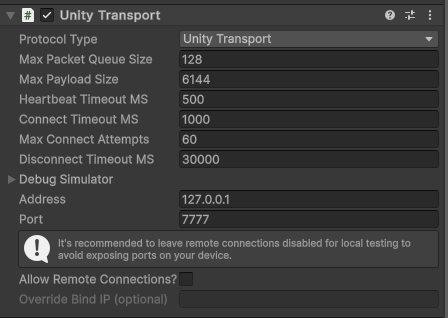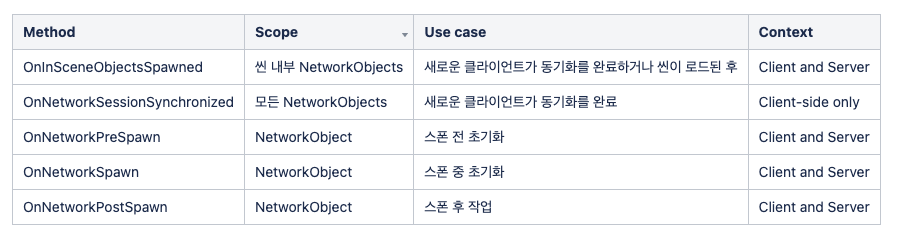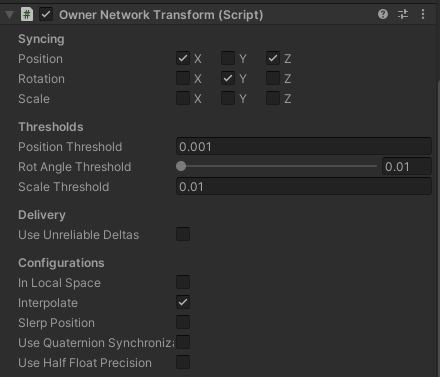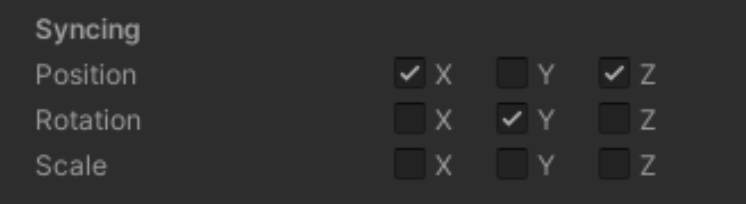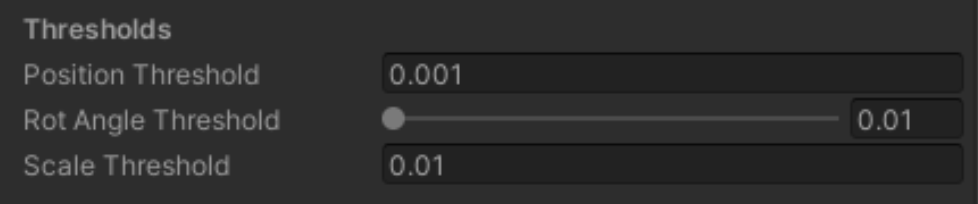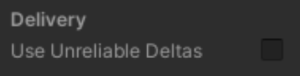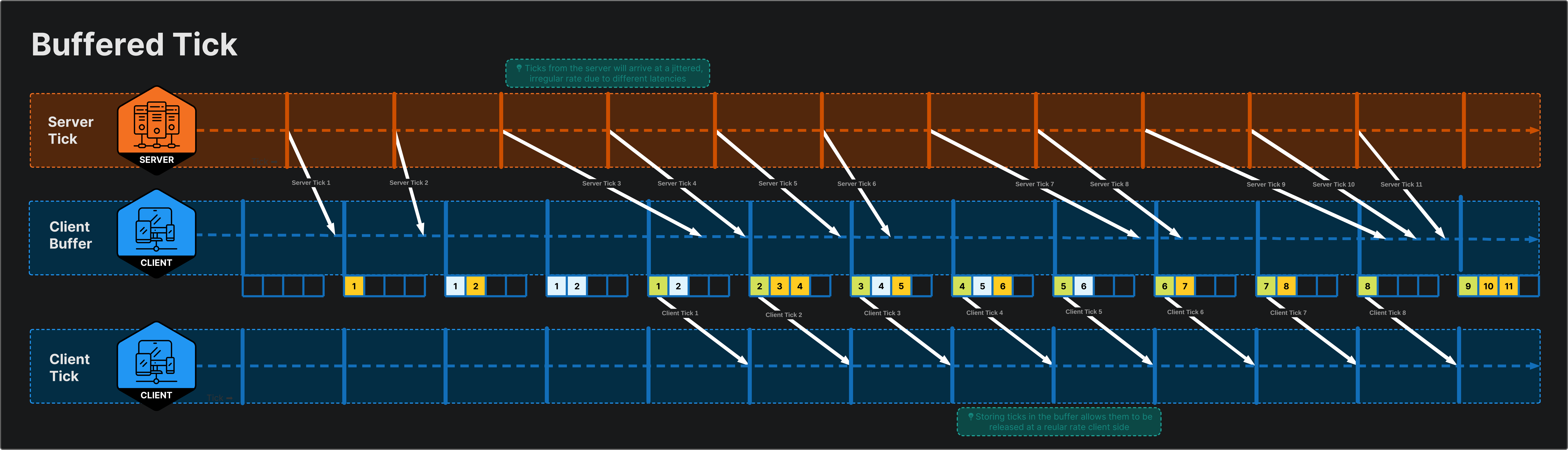Unity Netcode - Networking Components
Unity Netcode 란?
Unity Netcode for Gameobject 를 의미하며 (Unity Netcode for ECS 도 존재함..) 유니티에서 제공하는 네트워크 개발 라이브러리이다.
고수준의 API 를 제공하며, 게임 객체 상태의 동기화, 원격 프로시져 호출(RPC), Connection 관리 등을 쉽게 구현할 수 있다는 장점이 있다.
또한 로우레벨에서는 기본적으로 네트워크 전송 라이브러리인 Unity Transport 를 사용하여 데이터 패킷 전송, 재전송, 순서 보장 등을 처리한다.
예를 들어, NetworkBehaviour 에서 ServerRpc 를 호출하면, Unity Transport 가 이 호출을 패킷으로 변환하여 서버로 전송한다.
Unity Netcode Components 구성 요소
NetworkManager
NetworkManager 는 네트워크 세션의 수명 주기를 관리하고, 서버와 클라이언트 간의 연결을 설정한다.
보통 Host-Client, Relay Server, Dedicated Server 등을 통해 연결이 가능하다.
- 작동 방식
- Network Transport 를 Unity Transport 로 설정해준다.
Player Prefab 에 일명 Player 껍데기를 할당해주자. (Network 통신 전용 캐릭터를 의미함. NetworkObject, NetworkTransform 등의 컴포넌트가 부착되어있음)
Netowork Prefab Lists 에는 스크립터블 오브젝트가 할당되어 있는데, 여기서 생성하고 싶은 프리팹들을 리스트에 할당해주면 Spawn, Despawn 이 가능하다. (내부적으로 GC 까지 같이 돌아감)
- NetowkrManager 컴포넌트
- 컴포넌트를 추가하여 씬에 배치해주면 끝..
- 자매품 Untiy Transport 도 존재한다. 스크립트로 IP 주소와 Port 번호 수정이 가능하다.
1
2
3
4
5
6
7
8
9
10
11
12
13
14
15
16
17
18
19
20
ut = NetworkManager.Singleton.GetComponent<UnityTransport>();
...
ut.SetConnectionData(ipAddStr, portNumber);
...
// 서버는 EC2 인스턴스를 사용하며 가상환경에서 데디케이티드 서버로 돌아가므로.. 그래픽스 디바이스 타입이 없다.
// 따라서 NetworkManager 를 통해 서버-클라이언트 실행을 구분하는 코드는 다음과 같다.
if (SystemInfo.graphicsDeviceType == GraphicsDeviceType.Null)
{
Debug.Log("ServerBuild");
NetworkManager.Singleton.StartServer();
}
else
{
NetworkManager.Singleton.StartClient();
}
NetworkObject
NetworkObject 는 네트워크를 통해 동기화되고 관리되는 모든 게임 오브젝트의 핵심이다.
NetworkObject 컴포넌트 하나와 최소한 하나의 NetworkBehaviour 컴포넌트를 포함해야한다. 그래야만 게임 오브젝트가 네트워크 코드에 반응하고 상호작용이 가능해지므로..
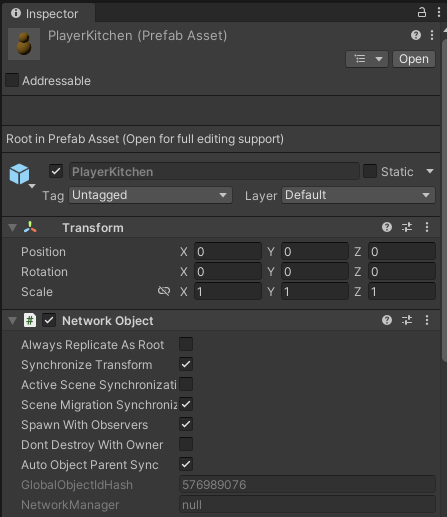
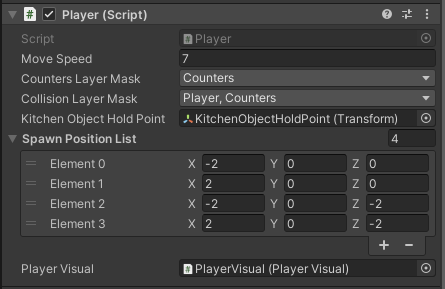
PlayerKitchen 프리팹 내부에 껍데기 형태로 NetworkObject 컴포넌트와 NetworkBehaviour 를 상속받는 Player 컴포넌트가 부착된 모습.
1
2
3
4
5
6
7
8
9
10
11
12
13
public class Player : NetworkBehaviour, IKitchenObjectParent
{
public static event EventHandler OnAnyPlayerSpawned;
public static event EventHandler OnAnyPickedSomething;
public static void ResetStaticData()
{
OnAnyPlayerSpawned = null;
}
...
}
또한, Netcode 인식 속성 (네트워크 동기화를 위한 네트워크 객체의 모든 기능 : NetworkVariable 과 같은)을 복제하거나 RPC 를 보내고 받으려면 게임 오브젝트에 NetworkObject 와 NetworkBehaviour 가 부착되어 있어야 한다.
또한 NetworkTransform, NetworkAnimator 등과 같은 컴포넌트도 이 NetworkObject 가 필수.
NetworkObject 는 인스턴스화 되고 고유한 NetworkObjectId 가 부여된다.
최초 클라이언트가 연결되면 ‘NetworkObject.GlobalObjectIdHash’ 값을 식별한다.
로컬에서 인스턴스화 된 후, 각 NetworkObject는 네트워크 전체에서 NetworkObject를 연결하는데 사용되는 ‘NetworkObjectId’가 할당된다.
예를 들어, 한 피어가 “NetworkObjectId 103 을 가진 오브젝트에 이 RPC 를 보내라”고 말하면, 모든 사람은 그것이 어떤 오브젝트를 의미하는지 알게 된다.
마지막으로, NetworkObject는 인스턴스화되고 고유한 NetworkObjectId 가 할당될 때 클라이언트에 생성된다.
소유권 (Ownership)
서버 또는 연결된 승인된 클라이언트가 각각의 NetworkObject를 소유한다.
기본적으로 Netcode for GameObjects 는 서버 권한 방식을 사용하고 있으며, 서버만이 NetworkObject 를 생성하거나 제거할 수 있지만
클라이언트에 권한을 부여해서 NetworkObject 를 생성, 삭제가 가능하다.
1
2
3
// 기본 NetworkObject.Spawn 메서드는 서버 측 소유권을 가정
GetComponent<NetworkObject>().Spawn();
1
2
3
// 소유권을 지정하여 NetworkObject를 생성하려면 다음을 사용
GetComponent<NetworkObject>().SpawnWithOwnership(clientId);
1
2
3
// 소유권을 변경하려면 ChangeOwnership 메서드를 사용
GetComponent<NetworkObject>().ChangeOwnership(clientId);
1
2
3
// 소유권을 서버에 다시 넘기려면 RemoveOwnership 메서드를 사용
GetComponent<NetworkObject>().RemoveOwnership();
로컬 클라이언트가 NetworkObject 의 소유자인지 확인하려면 ‘NetworkBehaviour.IsOwner’ 속성을 확인할 수 있다.
서버가 NetworkObject를 소유하는지 확인하려면 NetworkBehaviour.IsOwnedByServer / IsServer 속성을 확인할 수 있다.
1
2
3
4
5
6
7
8
9
10
11
12
13
14
15
16
17
18
19
20
21
22
23
24
25
26
// IsOwner, IsServer 는 NetworkBehaviour 를 상속받으면 프로퍼티로 사용이 가능.
public class Player : NetworkBehaviour
{
...
public override void OnNetworkSpawn()
{
if (IsOwner)
{
LocalInstance = this;
}
...
if (IsServer)
{
NetworkManager.Singleton.OnClientDisconnectCallback += NetworkManager_OnClientDisconnectCallback;
}
}
...
}
- 서버측에서 특정 클라이언트의 PlayerObject 인스턴스를 가져와야 하는 경우 다음과 같은 방법을 사용할 수 있다.
1
NetworkManager.Singleton.ConnectedClients[clientId].PlayerObject;
NetworkBehaviour
- NetworkBehaviour 는 Unity Monobehaviour 를 상속하는 abstract class 이며, NetworkVaraible 동기화나 RPC 를 송수신하려면 NetworkObject 컴포넌트와 함께 필수적으로 게임 오브젝트에 포함되어야하는 컴포넌트이다.
Spawning
NetworkObject 가 스폰될 때, NetworkObject 와 관련된 각 NetworkBehaviour 에서 “OnNetworkSpawn” 이 호출된다.
이 시점에서 모든 Netcode 관련 초기화가 이루어져야한다.
1
2
3
4
5
6
7
8
public class Player : NetworkBehaviour
{
public override void OnNetworkSpawn()
{
}
}
- 아래 표는 NetworkBehaviour.OnNetworkSpawn 의 호출 시점을 표로 나타낸것.
| 동적으로 Spawn 되는 경우 | Scene 에 배치된 경우 |
|---|---|
| Awake | Awake |
| OnNetworkSpawn | Start |
| Start | OnNetworkSpawn |
Despawning
각 NetworkBehaviour 에는 가상 함수 OnDestroy 메소드를 오버라이드하여 NetworkBehaviour 가 파괴될 때 처리를 재정의할 수 있다.
1
2
3
4
5
6
7
8
public override void OnDestroy()
{
// Clean up your NetworkBehaviour
// Always invoked the base
base.OnDestroy();
}
NetworkBehaviour 동기화
NetworkBehaviour 를 통해 NetworkObject 를 스폰하기 전, 스폰 중, 스폰 후에 대한 설정을 동기화할 수 있다.
NetworkTransform
NetworkTransform의 동기화 작업 개요
a. 동기화할 Transform Axis 를 결정한다.
b. 값들을 직렬화한다. 여기서 직렬화란, NetworkVariable 의 INetworkSerialize 와 같은 형태로 추측됨
c. 직렬화된 값을 메시지로 모든 연결된 클라이언트에 보낸다.
d. 메시지를 처리하고 값을 역직렬화 한다.
e. 대응되는 Transform Axis 에 역직렬화한 값을 적용한다.
컴포넌트 구성
- 보통 NetworkObject, NetworkBehaviour 컴포넌트를 부착한 하이어라키상에 같이 부착해준다.
- NetworkTransform 의 동기화는 Authoritative Mode (권한 모드) 에 따라 나뉘게 된다.
- 1. NetworkTransform : Server Authoritative Mode (서버 권한 모드 전용)
- 서버에서 이동 로직을 계산하고 연결된 클라이언트들에게 위치 정보를 동기화 시켜준다.
- 2. OwnerNetworkTransform : Owner/Client Authoritative Mode (클라이언트 권한 모드 전용)
- Interpolation 기능을 사용할 수 있다.
- 클라이언트 A에서 이동 로직을 계산하고 위치 정보를 서버에 전송해주고, 서버는 연결된 클라이언트들에게 A의 위치정보를 동기화, 중계해주는 역할만 한다.
- 어떤 권한 모드를 사용할 지는 신중하게 결정을 내려야한다. 권한 모드에 관해 자세한 내용은 이 문서를 확인하는 것을 추천한다.
- 다음은 위 NetworkTransform 에 인스펙터 내부의 property 들에 대해 알아보자.
Syncing
일부 NetworkTransform 속성은 권한 인스턴스에 의해 자동으로 모든 비권한 인스턴스로 동기화된다.
여기서 중요한 점은 동기화된 속성이 변경되면 NetworkTransform 이 효과적으로 “Teleport” 된다. (모든 값이 동기화되고 보간이 재설정됨)
- Synchronization 최적화
위 사진을 보면 대부분의 경우 GameObject 의 모든 Transform 값을 네트워크 상에서 동기화될 필요가 없다.
즉 GameObject 의 크기가 변경되지 않는다면, Scale 같은 값을 동기화 하지 않도록 비활성화 해둘 수 있다.
동기화를 비활성화 하면, CPU 비용과 네트워크 대역폭을 절약할 수 있다. → 인스턴스 당 추가 처리 오버헤드가 제거된다.
Thresholds (임계값)
임계값을 사용하여 최소 임계값을 설정할 수 있다. 이는 임계값 이상 또는 동일한 변경 사항만을 동기화하여 동기화 업데이트 빈도를 줄일 수 있다.
NetworkTransform 에 보간이 활성화된 경우, 위치 임계값(Position Thresold)을 증가 시키면 객체의 움직임의 “부드러움”에 영향을 주지 않으면서도 위치 업데이트 빈도를 낮출 수 있다.
빈도를 낮추게 되면, 인스턴스당 대역폭 비용을 줄일 수 있다.
위치 임계값을 낮출 수록 빈도가 증가한다. → 인스턴스당 대역폭 비용이 증가
Delivery (전달)
네트워크 조건이 나빠질 경우 패킷 지연, 패킷 손실이 발생할 수 있다. → 주로 “끊김” 이 발생해서 시각적으로 움직임의 격차를 발생시킨다.
하지만, Netcode 의 NetworkTransform은 Delta(위치, 회전, 스케일) 상태가 손실이 되더라도, BufferedLinearInterpolator 를 통해서
이미 손실된 다음 상태 업데이트를 기다리지 않고, 전체 보간 경로를 계산하여 쉽게 복구할 수 있다.
예를 들어, TickRate 30 인 경우, 1초 동안 전체 상태 업데이트의 5%~10% 를 소실해도 완벽하게 전달된 30 델타 업데이트 경로와 상대적으로 유사한 보간 경로를 도출할 수 있다.
Use Unreliable Deltas 옵션은 신뢰할 수 없는 델타 상태 업데이트를 활성화 하겠다는 의미다.
패킷 손실 회복 : 신뢰할 수 없는 순서로 업데이트를 전송하면 일부 패킷이 손실되더라도 전체 상태 업데이트 경로의 작은 부분만 손실되며 나머지는 정상적으로 유지된다.
지연 감소 : 신뢰할 수 없는 전송은 일반적으로 신뢰할 수 있는 전송보다 지연이 적다. 신뢰할 수 있는 전송은 패킷 손실 시 재전송을 시도해야 하므로 지연이 더 커질 수 있다.
하지만, 대역폭 소비가 증가할 수 있다. → 축 프레임 동기화, 빈번한 패킷 전송으로 인한 대역폭 소비 증가
결론 : UseUnreliableDeltas 옵션을 활성화하면 네트워크의 패킷 손실과 지연 문제를 완화할 수 있지만, 약간의 추가 대역폭이 소비될 수 있다. 이 옵션을 사용할 때는 네트워크 환경과 대역폭 사용량을 고려하여 최적의 설정을 선택하는 것이 중요하다. 만약 대역폭 소비가 문제가 된다면, 이 옵션을 비활성화하고 테스트를 통해 시각적 결함이 없는지 확인한 후 비활성화된 상태로 유지하는 것도 하나의 방법이 될 수 있다.
- Interpolation (보간)
보간은 기본적으로 활성화되어 있다. 지연이 높을 때 보간을 적용하여 “Zittering” 을 방지할 수 있다.
이외에도, Configuration 에는 여러가지 옵션이 존재하지만, Interpolation 을 제외한 나머지 옵션은 비활성화 하는 것을 추천한다. (Euler → Quaternion 을 사용하면 Quaternion 압축을 위해 대역폭 증가 가능성이 있음)
자세한 설명은 공식문서 참조바람.
Authority Mode
Server authoriative mode (서버 권한 모드)
기본적으로 NetworkTransform 은 서버 권한 모드로 작동한다. (NetworkTransform 컴포넌트 부착 시)
이는 Transform Axis 의 변경 사항이 서버 측에서 감지되고 연결된 클라이언트에 푸시된다는 것을 의미.
또한 클라이언트에서 발생한 Transform Axis 값의 모든 변경사항이 권한 상태(서버 측)에 의해 덮어씌여진다는 것을 의미한다.
이로 인해 클라이언트 측에서 위치가 즉시 업데이트가 되지 않는 경우가 발생하며, 클라이언트 측 조작이 먹통이 되어버리는 경우가 발생한다.
Owner authoriative mode (소유자 권한 모드) → ClientNetworkTransform
위 내용을 해결하기 위해서는, 소유자 권한 모드로 업데이트를 해줘야 한다.
특정 NetworkObject (일반적으로 플레이어) 에 대해 클라이언트 측에서 즉시 위치 업데이트를 해야만 하는 경우가 있다.
NetworkTransform 컴포넌트가 처음 초기화 될 때, NetworkTransform.OnIsServerAuthoriative 메서드에 의해 소유자 권한이 결정된다.
따라서 소유자 권한 모드를 활성화 하기 위해서는 위 메소드의 반환값을 false 로 바꿔주면 됩다.
1
2
3
4
5
6
7
public class OwnerNetworkTransform : NetworkTransform
{
protected override bool OnIsServerAuthoritative()
{
return false;
}
}
- 위 스크립트를 작성 후, 플레이어 프리팹에 NetworkTransform 컴포넌트 대신에 OwnerNetworkTransform 컴포넌트를 부착하면 됨.
NetworkRigidbody
Netcode for GameObjects 에서는 멀티플레이 물리 시뮬레이션 관리를 위해 기본적으로 Server-Authoritative physics (서버 권한 기반 물리) 방식을 제공한다.
이 경우 물리 시뮬레이션은 오직 “서버”에서만 실행된다.
네트워크 물리를 적용하기 위해서는 NetworkObject 컴포넌트가 있는 프리팹에 Rigidbody 와 함께 NetoworkRigidbody 가 부착되어야 한다.
또한 권한 모드에 관해서는 서버 권한 모드 관련 문서를 참조하는 것을 추천한다.
Authoritative Mode 를 Client 로 설정했을 때
NetworkRigidbody 를 부착하면 Server 상에서 연결된 클라이언트들의 Rigidbody 의 isKinematic 이 활성화가 되어버린다.
반면 클라이언트 상은 isKinematic 이 비활성화 되어 있다. 따라서 클라이언트에서는 물리 기반 이동(Rigidbody.velocity 와 같은)이 가능하고, Client Network Transform 이 주체가 되어 서버에 클라이언트 자신의 Transform 정보를 보내어 다른 연결된 클라이언트들과 동기화 한다. (이는 클라이언트에 권한이 부여 되었기 때문에 보안상 위험도가 높다.)
하지만 물리 기반 이동은 가능했으나, 서버상에서는 연결된 클라이언트들의 isKinematic 이 활성화가 되었기 때문에 파티게임에 사용해야하는 기본적인 서버-클라이언트 간 Rigidbody 물리 시뮬레이션이 불가능했다. (오직 서버에서만 물리 시뮬레이션이 가능하므로)
즉, 로컬 클라이언트 (본인) 에서의 Rigidbody 물리 시뮬레이션은 가능하지만 다른 클라이언트 혹은 서버에 대한 물리 시뮬레이션(Network Rigidbody)은 불가능했다. (다른 클라이언트에 대한 물리적인 간섭이 불가능했다는 말)
Client Authoritative Mode 는 유저의 인풋 → Transform 이동 계산을 클라이언트에서 처리하기 때문에 즉각적인 반응이 가능하다는 장점이 있지만 본인과 다른 클라 혹은 서버 간 Rigidbody 물리 시뮬레이션이 불가능하여 포기해야했다.
그렇다고 물리 시뮬레이션이 불가능한가?는 아닐 것이다. 물리 시뮬레이션을 서버에서 직접 수동으로 힘을 추가하거나 이벤트로 구현하면 사용가능 하지만, 흔들림(wobble)이 발생할 가능성이 높다.
- 따라서, 프로젝트가 어떤 게임 유형인지에 따라 권한 모드를 적절하게 선택하는 것을 권장한다.
Client Authoritative Mode 물리 처리 영상
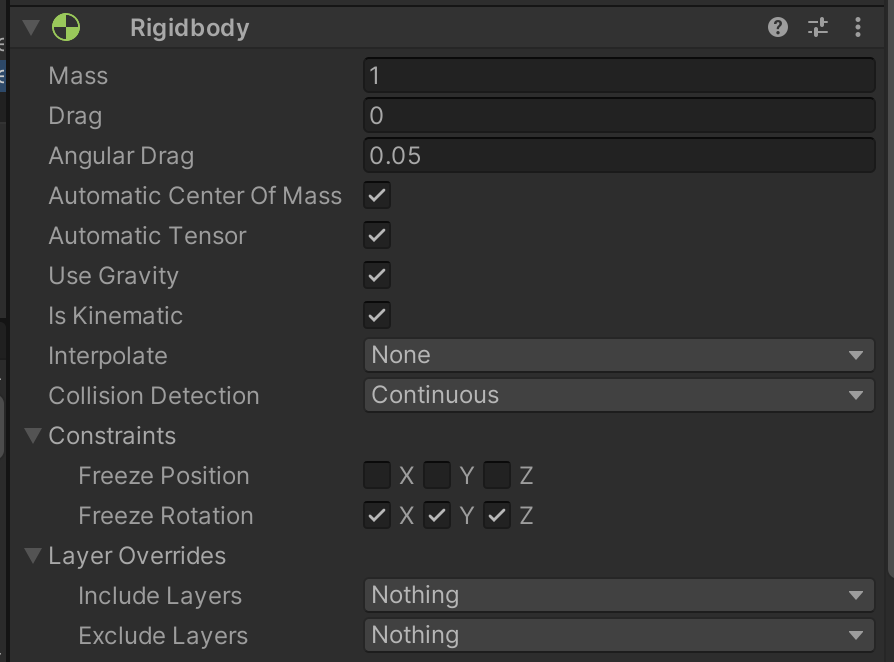
서버상의 연결된 클라이언트 Rigidbody 의 isKinematic 이 활성화된 모습
isKinematic 비활성화를 위해 시도해봤던 내용
1
2
3
4
5
6
7
8
9
10
11
12
13
14
15
16
17
18
19
20
21
22
23
24
25
26
27
28
29
30
31
32
33
34
35
public class CustomNetworkRigidbody : NetworkRigidbody
{
private Rigidbody m_Rigidbody;
private void Start()
{
m_Rigidbody = GetComponent<Rigidbody>();
}
public override void OnNetworkSpawn()
{
base.OnNetworkSpawn();
if (IsServer)
{
m_Rigidbody.isKinematic = false;
}
}
public override void OnGainedOwnership()
{
base.OnGainedOwnership();
if (transform.parent != null)
{
var parentNetworkObject = transform.parent.GetComponent<NetworkObject>();
if (parentNetworkObject != null)
{
m_Rigidbody.isKinematic = false;
}
}
m_Rigidbody.isKinematic = false;
}
}
- OnNetworkSpawn 네트워크 오브젝트 스폰 타이밍에 비활성화 시도 → 실패
- OnGainedOwnership 권한 부여 타이밍에 비활성화 시도 → 실패
- isKinematic 활성화 문제는 근본적으로 서버에 물리 시뮬레이션이 위임되었기 때문에 절대 비활성화가 불가능하다는 것을 배울 수 있었다..
Authoritative Mode 를 Server로 설정했을 때
Client Authoritative Mode 물리 처리 영상
NetworkAnimator
테스트 및 작성중..